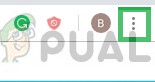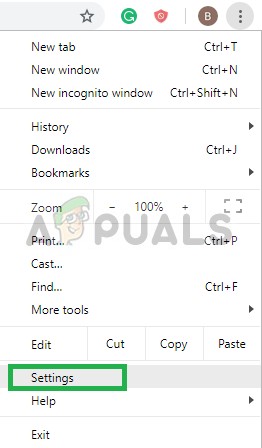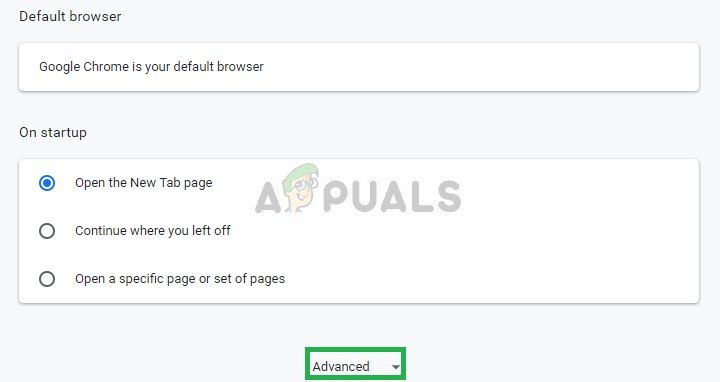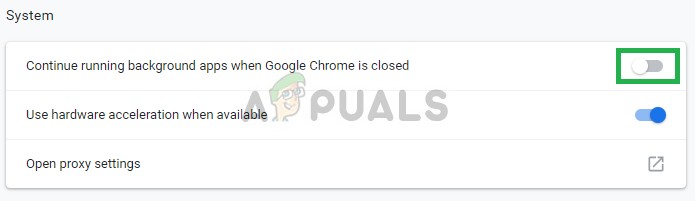Chrome เป็นเบราว์เซอร์ชื่อดังที่เปิดตัวโดย Google และเป็นหนึ่งในเบราว์เซอร์ที่เร็วและทนทานที่สุดพร้อมคุณสมบัติที่มีประโยชน์มากมายและตัวเลือกการปรับแต่งสำหรับผู้ใช้ คุณลักษณะนี้และคุณสมบัติอื่น ๆ อีกมากมายเป็นสาเหตุหลักของความนิยมในชุมชน

โลโก้ Chrome
อย่างไรก็ตามในบางครั้ง Chrome อาจกินทรัพยากรของคอมพิวเตอร์เป็นจำนวนมากโดยทำงานในพื้นหลัง สิ่งนี้อาจเป็นเรื่องน่าหงุดหงิดสำหรับผู้ที่ต้องการบีบคอมพิวเตอร์ให้ได้ประโยชน์สูงสุด ดังนั้นในบทความนี้เราจะเสนอวิธีที่ง่ายที่สุดในการหยุดแอปพลิเคชันไม่ให้ทำงานในพื้นหลังโดยสิ้นเชิง
จะหยุด Google Chrome ไม่ให้ทำงานในพื้นหลังได้อย่างไร
โดยปกติเมื่อคุณกดปุ่ม“ x” ที่ด้านขวาบนของหน้าต่างแอปพลิเคชันจะปิดลง แต่ขึ้นอยู่กับการตั้งค่าของคุณบางครั้งแอปพลิเคชันยังคงทำงานในพื้นหลัง Google Chrome ก็เช่นเดียวกัน อย่างไรก็ตามเราสามารถปิดใช้งานตัวเลือกนี้ได้จากการตั้งค่า Chrome ดังนั้นในการหยุดเบราว์เซอร์ไม่ให้ทำงานในพื้นหลัง:
- เปิด ที่ แอปพลิเคชัน Google Chrome และคลิกที่ ' เมนู Chrome ” อยู่ด้านบน ขวา
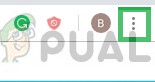
เปิดเมนู Chrome จากด้านขวาบน
- จากเมนูให้เลือก“ การตั้งค่า '
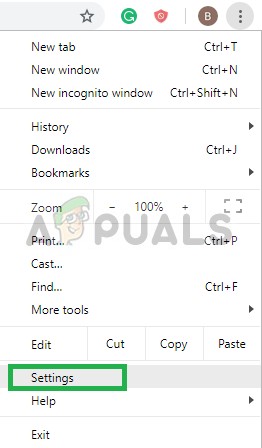
เลือก“ การตั้งค่า” จากเมนูแบบเลื่อนลง
- ในหน้าการตั้งค่า เลื่อนลง และคลิกที่“ ตั้งค่าขั้นสูง '
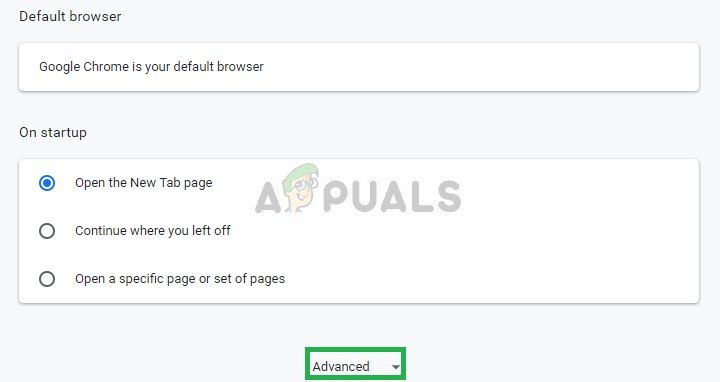
คลิกที่ 'การตั้งค่าขั้นสูง' หลังจากเลื่อนไปที่ด้านล่างของหน้า
- ในการตั้งค่าขั้นสูงไปที่ส่วน“ ระบบ 'แท็บ
- ปิดการใช้งาน ที่“ เรียกใช้แอปพื้นหลังต่อไปเมื่อปิดใช้งาน Chrome ” ตัวเลือก
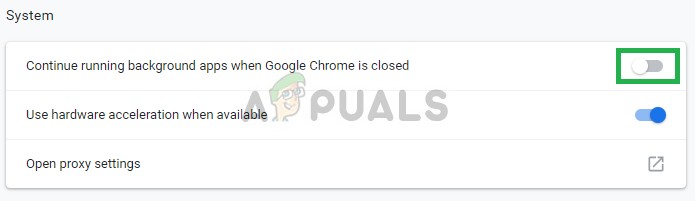
การปิดใช้งานตัวเลือก“ เรียกใช้แอปพื้นหลังต่อไปแม้ว่า Chrome จะปิดอยู่”
- ตอนนี้ เริ่มต้นใหม่ แอปพลิเคชันและเมื่อคุณปิดหลังจากนั้นแอปพลิเคชันจะไม่ทำงานในพื้นหลังอีกต่อไป
บันทึก: เมื่อใดก็ตามที่คุณติดตั้งส่วนขยายหรือบริการบนเว็บจะยังคงแจ้งการแจ้งเตือนและการอัปเดตที่สำคัญให้คุณแม้ว่าจะปิดเบราว์เซอร์ก็ตาม คุณลักษณะนี้มีประโยชน์มากหากคุณต้องการอัปเดตอยู่ตลอดเวลาและคุณยังสามารถโต้ตอบกับการแจ้งเตือนโดยไม่ต้องเปิด Chrome อย่างไรก็ตามหาก Chrome ถูกขัดขวางไม่ให้ทำงานในพื้นหลังคุณลักษณะนี้จะใช้งานไม่ได้อีกต่อไป คุณจะทิ้งชีวิตทางสังคมไว้เบื้องหลังเมื่อคุณปิดแอปพลิเคชัน
อ่าน 1 นาที